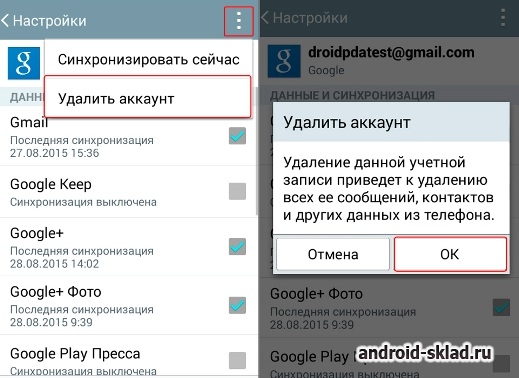Πώς να αλλάξετε προσωπικά δεδομένα στον Λογαριασμό Google. Πώς να αλλάξετε λογαριασμό στο "Android": μερικές πρακτικές συμβουλές
Η ρύθμιση αλληλογραφίας στο Gmail είναι απαραίτητη αμέσως μετά την εγγραφή ενός λογαριασμού για βολική χρήση ενός νέου λογαριασμού email. Η αλληλογραφία στο Gmail.com έχει ένας μεγάλος αριθμός απόρυθμίσεις, ειδικά στη νέα διεπαφή. Σε αυτό το άρθρο, "" θα περιγραφούν οι βασικές ρυθμίσεις που θα χρειαστούν αμέσως μετά.
1. Προσθέστε ή αλλάξτε τη φωτογραφία χρήστη Gmail και το προφίλ σας Google.
Όλες οι εικόνες μεγεθύνονται όταν κάνετε κλικ.
Αν γραμματοκιβώτιοδημιουργήθηκε, αλλά δεν υπάρχει φωτογραφία προφίλ ή θέλετε να αλλάξετε την εικόνα, μεταβείτε στο ΡΥΘΜΙΣΕΙΣ ΤΑΧΥΔΡΟΜΙΚΟΥ(στην επάνω δεξιά γωνία της αλληλογραφίας Εισερχόμενα Gmail):
Επόμενο πάτημα ΓΕΝΙΚΟΣ, εύρημα Η ΕΙΚΟΝΑ ΜΟΥ, Κάντε κλικ ΑΛΛΑΞΕ ΦΩΤΟΓΡΑΦΙΑ... Στο νέο παράθυρο, επιλέξτε μια φωτογραφία στον υπολογιστή σας, σε ένα άλμπουμ ιστού ή στο Διαδίκτυο. Πλαισιώστε την εικόνα και επιβεβαιώστε την εφαρμογή των αλλαγών:
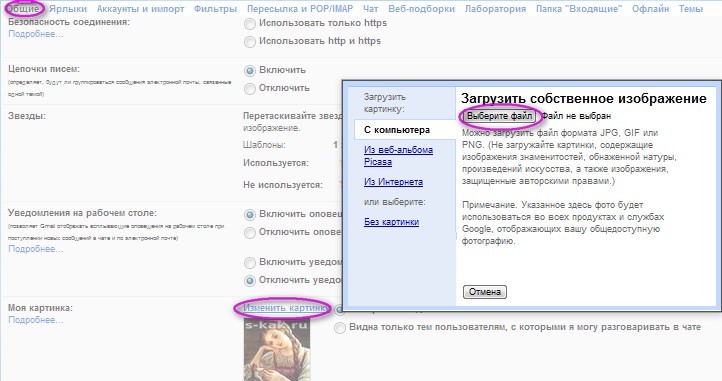 Προσθέστε ή αλλάξτε μια φωτογραφία στο Gmail
Προσθέστε ή αλλάξτε μια φωτογραφία στο Gmail ΣΕ ΓΕΝΙΚΕΣ ΡΥΘΜΙΣΕΙΣΜπορείτε επίσης να ενεργοποιήσετε / απενεργοποιήσετε τις ειδοποιήσεις συνομιλίας, να δημιουργήσετε στο τέλος των εξερχόμενων μηνυμάτων ηλεκτρονικού ταχυδρομείου και να ενεργοποιήσετε μια αυτόματη απάντηση για εισερχόμενα μηνύματα ηλεκτρονικού ταχυδρομείου.
2. Τρόπος ρύθμισης αυτόματης απάντησης για εισερχόμενα μηνύματα ηλεκτρονικού ταχυδρομείου στο Gmail:
Θα χρειαστείτε αυτόματο τηλεφωνητή εάν, για παράδειγμα, πάτε διακοπές.
Παω σε ΡΥΘΜΙΣΕΙΣ ΤΑΧΥΔΡΟΜΙΚΟΥ — ΓΕΝΙΚΟΣ, βρείτε τη λειτουργία ενεργοποίησης ΜΗΧΑΝΗ ΑΠΑΝΤΗΣΕΩΝ, ορίστε την ημερομηνία της πρώτης ημέρας και το τέλος της εργασίας του autoresponder, εισαγάγετε το κείμενο που θα περιέχεται στην επιστολή που αποστέλλεται από το γραμματοκιβώτιό σας ως απάντηση σε μια εισερχόμενη επιστολή (εάν ο λογαριασμός είναι κλειστός κατά τη λήψη της επιστολής) Ε
Αφού κάνετε αλλαγές σε Γενικές Ρυθμίσεις Mail, μην ξεχνάτε ΑΠΟΘΗΚΕΥΣΕ ΤΙΣ ΑΛΛΑΓΕΣ:
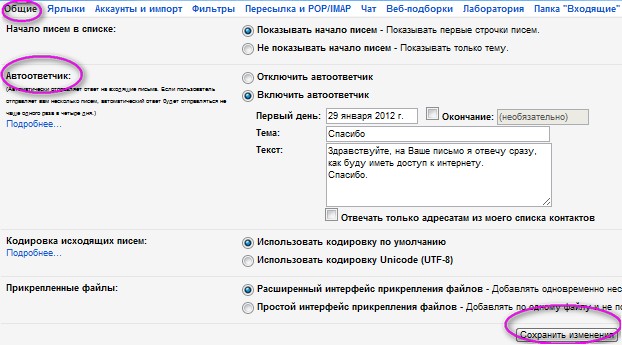 Ενεργοποιήστε την αυτόματη απάντηση στο Gmail
Ενεργοποιήστε την αυτόματη απάντηση στο Gmail 3. Πώς να αλλάξετε το όνομα χρήστη Gmail ή προφίλ Google:
ΣΕ ΡΥΘΜΙΣΕΙΣ ΤΑΧΥΔΡΟΜΙΚΟΥΚάντε κλικ ΛΟΓΑΡΙΑΣΜΟΙ ΚΑΙ ΕΙΣΑΓΩΓΗ... Εύρημα ΣΤΕΙΛΤΕ ΓΡΑΜΜΑΤΑ ΩΣ ..και απέναντι από το όνομα και τη διεύθυνση ηλεκτρονικού ταχυδρομείου, στη δεξιά πλευρά, κάντε κλικ ΑΛΛΑΓΗ... Στο νέο παράθυρο, εισαγάγετε το νέο όνομα χρήστη αλληλογραφίας και κάντε κλικ ΑΠΟΘΗΚΕΥΣΕ ΤΙΣ ΑΛΛΑΓΕΣ:
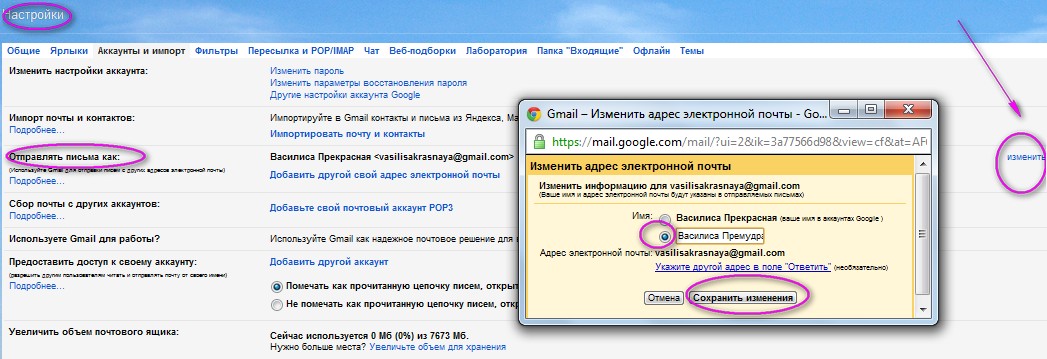 Πώς να αλλάξετε το όνομα χρήστη Gmail ή προφίλ Google
Πώς να αλλάξετε το όνομα χρήστη Gmail ή προφίλ Google 4. Πώς να ρυθμίσετε την εισαγωγή αλληλογραφίας και επαφών στην αλληλογραφία του Gmail.com:
Οποιοσδήποτε με άλλους θα χρειαστεί αυτήν τη ρύθμιση Gmail. ηλεκτρονικά κουτιάστο Yandex ή στο Mail.ru, στο Hotmail κλπ. Γράμματα από άλλο Λογαριασμό Gmailδεν μπορεί να εισαχθεί.
Βήμα 1.Παω σε ΡΥΘΜΙΣΕΙΣ ΤΑΧΥΔΡΟΜΙΚΟΥ, πιο πέρα ΛΟΓΑΡΙΑΣΜΟΙ ΚΑΙ ΕΙΣΑΓΩΓΗ — ΕΙΣΑΓΩΓΗ ΤΑΧΥΔΡΟΜΙΚΟΥ ΚΑΙ ΕΠΙΚΟΙΝΩΝΙΩΝ... Παω σε ΕΙΣΑΓΩΓΗ ΤΑΧΥΔΡΟΜΙΚΟΥ ΚΑΙ ΕΠΙΚΟΙΝΩΝΙΕΣ... Στο νέο παράθυρο, εισαγάγετε τη διεύθυνση ηλεκτρονικού ταχυδρομείου από όπου θα γίνει η εισαγωγή και ΠΡΟΧΩΡΩ... Σε άλλο παράθυρο, τον κωδικό πρόσβασης αυτής της αλληλογραφίας και ξανά ΠΡΟΧΩΡΩ:
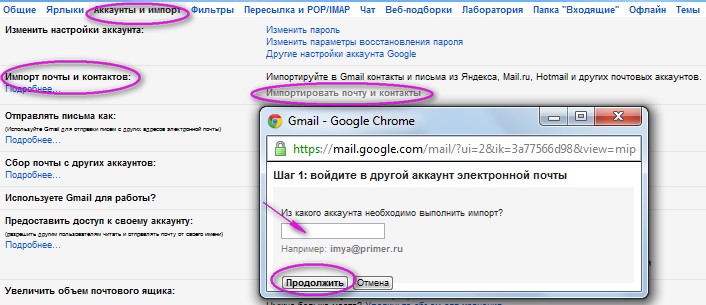 Πώς να ρυθμίσετε την εισαγωγή αλληλογραφίας και επαφών στο Gmail.com
Πώς να ρυθμίσετε την εισαγωγή αλληλογραφίας και επαφών στο Gmail.com Βήμα 2.Αφού ελέγξετε τη διεύθυνση και τον κωδικό πρόσβασης της αλληλογραφίας από όπου πρόκειται να εισαγάγουμε τα δεδομένα, ανοίγει ένα παράθυρο. Σε αυτό, επιλέξτε τα πλαίσια δίπλα σε αυτό που θέλετε να εισαγάγετε και κάντε κλικ ΕΝΑΡΞΗ ΕΙΣΑΓΩΓΗΣ:
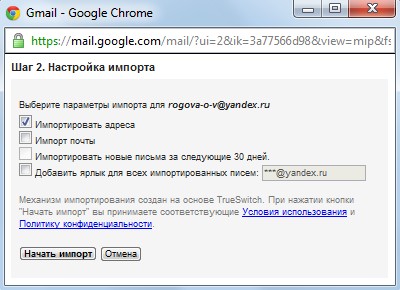 Πώς να ρυθμίσετε την εισαγωγή αλληλογραφίας και επαφών στο Gmail.com
Πώς να ρυθμίσετε την εισαγωγή αλληλογραφίας και επαφών στο Gmail.com 5. Κατά τη ρύθμιση της αλληλογραφίας Gmail, ορίστε το θέμα (φόντο) του γραμματοκιβωτίου:
Παω σε ΡΥΘΜΙΣΕΙΣ ΤΑΧΥΔΡΟΜΙΚΟΥ... Στη λίστα ρυθμίσεων, βρείτε ΘΕΜΑΤΑ... Επιλέξτε το φόντο που σας αρέσει, εισαγάγετε την τοποθεσία σας και το θέμα θα αλλάξει.
Όχι πολύ καιρό πριν, ήθελα να αλλάξω τον λογαριασμό μου σε google "ε. Ο λόγος γι 'αυτό ήταν ασήμαντος: κουράστηκα με το παλιό όνομα, δεν ήταν κάπως όμορφο και δεν κολλούσε με το τρέχον ψευδώνυμό μου. βοηθώντας και ψάχνοντας στο goog σε μια αναζήτηση, διαπίστωσα ότι η Google δεν σας επιτρέπει να αλλάξετε το όνομα του λογαριασμού σας ή μάλλον λέει ότι επί του παρόντοςαυτό είναι αδύνατο. Σχεδόν έριξα τα χέρια μου ... Αλλά μια σκέψη με στοίχειωσε: "Γιατί είσαι για έναν διαχειριστή έτσι; Τίποτα δεν είναι αδύνατο."
Έτσι, σε αυτήν την ανάρτηση θα μιλήσουμε για το πώς άλλαξα τον λογαριασμό μου Google και ταυτόχρονα μετέφερα όλα τα δεδομένα μου από τον παλιό λογαριασμό στον νέο.
1. Ας ξεκινήσουμε με το ταχυδρομείο
1.1. Σε ένα παλιό κουτί ...
1.1.1. Μεταβαίνουμε στις "Ρυθμίσεις" και εκεί στο "Προώθηση και POP / IMAP", ενεργοποιούμε την πρόσβαση μέσω POP3, δηλ. επιλέξτε το πλαίσιο "Ενεργοποίηση POP για όλα τα μηνύματα ηλεκτρονικού ταχυδρομείου".
1.1.2. Τώρα μεταβείτε στην ενότητα "Πειραματικές συναρτήσεις". Εδώ βρίσκουμε "Εισαγωγή / Εξαγωγή φίλτρων" και ενεργοποιούμε αυτήν τη λειτουργία.
1.1.3. Στη συνέχεια, μεταβείτε στα "Φίλτρα", κατεβείτε στο κάτω μέρος, κάντε κλικ στο σύνδεσμο "Όλα" και κάτω από αυτό το κουμπί "Εξαγωγή" και αποθηκεύστε τη λίστα φίλτρων στον υπολογιστή σας.
1.1.4. Τώρα ας περάσουμε στο βιβλίο διευθύνσεων. Υπάρχει μια απόχρωση εδώ: δεν φορτώθηκαν όλες οι επαφές για μένα, η Google ορκίστηκε ότι είτε το αρχείο ήταν μεγάλο είτε ήταν κατεστραμμένο. Δεν άρχισα να καταλαβαίνω τι και γιατί, αλλά εξήγαγα μόνο το "Βιβλίο διευθύνσεων" και όχι "Όλοι οι παραλήπτες", tk. Δεν χρειάζομαι το τελευταίο.Γενικά, αυτό γίνεται ως εξής: κάντε κλικ στο σύνδεσμο "Εξαγωγή" στη δεξιά πλευρά του βιβλίου διευθύνσεων, στην ερώτηση "Ποια διεύθυνση θέλετε να εξάγετε;" απαντάμε "Μόνο Βιβλίο διευθύνσεων", και "Μορφή εξαγωγής" επιλέγουμε το πρώτο, δηλ. "Μορφή CSV που χρησιμοποιείται από την Google", κάντε κλικ στο κουμπί "Εξαγωγή" και αποθηκεύστε το αρχείο στο δίσκο (Για κάποιο λόγο, το είχα με ιαπωνικούς χαρακτήρες στο όνομα, οπότε κατά την αποθήκευση, έδειξα ένα διαφορετικό όνομα, αντί για το προεπιλεγμένο).
1.1.4.1. Μπορείτε επίσης να εξάγετε επαφές (όλες) σε "μορφή CSV του Outlook" και, στη συνέχεια, να τις εισαγάγετε από αυτό το αρχείο. Αυτό μπορεί να είναι χρήσιμο εάν η Google ορκιστεί (βλ. Ενότητα 1.1.4). Εκείνοι. Σε αυτήν την περίπτωση, μπορείτε απλά να ανοίξετε αυτό το αρχείο επεξεργαστής κειμένουκαι χωρίστε το σε πολλά αρχεία και, στη συνέχεια, κατεβάστε το σε μέρη (με "μορφή CSV που χρησιμοποιείται από την Google" αυτό δεν θα λειτουργήσει, αφού είναι κρυπτογραφημένο).
1.2. Σε νέο κουτί ...
1.2.1. Πηγαίνουμε στο βιβλίο διευθύνσεων και εισάγουμε επαφές, δηλ. στα αριστερά στο βιβλίο διευθύνσεων, κάντε κλικ στο σύνδεσμο "Εισαγωγή", στη συνέχεια στο κουμπί "Αναζήτηση", επιλέξτε το αρχείο με τις επαφές που εξάγαμε νωρίτερα από το παλιό γραμματοκιβώτιο και κάντε κλικ στο κουμπί "Εισαγωγή". Περιμένουμε λίγο και ... τελείωσε :)
1.2.2. Μεταβείτε στις "Ρυθμίσεις" και, στη συνέχεια, στα "Φίλτρα", κατεβείτε στο κάτω μέρος και κάντε κλικ στο σύνδεσμο "Εισαγωγή φίλτρων". Ένα αντίστοιχο πεδίο εμφανίζεται παρακάτω, στο οποίο πατάμε το κουμπί "Αναζήτηση", επιλέγουμε το αποθηκευμένο αρχείο με φίλτρα (βλ. Παράγραφο 1.3) και πατάμε το κουμπί "Άνοιγμα αρχείου". Τα φίλτρα εισήχθησαν :)
1.2.3. Τώρα μεταβείτε στο "Λογαριασμοί" και στην ενότητα "Λήψη αλληλογραφίας από άλλους λογαριασμούς" κάντε κλικ στο σύνδεσμο "Προσθήκη του λογαριασμού αλληλογραφίας σας". Θα ανοίξει ένα νέο παράθυρο (καρτέλα), στο οποίο εισάγουμε το σαπούνι του παλιού κουτιού, κάνουμε κλικ, κάνουμε τις απαραίτητες ρυθμίσεις (νομίζω ότι εσείς οι ίδιοι μπορείτε να τις καταλάβετε, δεν υπάρχει τίποτα περίπλοκο εκεί) και κάντε κλικ στο "Προσθήκη λογαριασμού κουμπί ".
Όλα τα γράμματα άρχισαν να φορτώνονται αργά σε ένα νέο γραμματοκιβώτιο, αλλά προς το παρόν θα προχωρήσουμε :)
2. Το αγαπημένο μας blog :)
2.1. Στο παλιό ιστολόγιο, μεταβείτε στις "Ρυθμίσεις" στην ενότητα "Δικαιώματα", κάντε κλικ στο κουμπί "Προσθήκη συγγραφέων", εισαγάγετε το νέο σας google στο πεδίο που εμφανίζεται και κάντε κλικ στο κουμπί "Πρόσκληση".
2.2. Ελέγχουμε το σαπούνι, ακολουθούμε τον σύνδεσμο, ο οποίος βρίσκεται στο αντίστοιχο γράμμα.
2.3. Εισαγάγετε το όνομα χρήστη και τον κωδικό πρόσβασής σας και κάντε κλικ στο κουμπί "Αποδοχή πρόσκλησης"
2.4. Στο παλιό ιστολόγιο, στην ενότητα "Δικαιώματα" των ρυθμίσεων, ορίστε τα δικαιώματα "διαχειριστή" για τον νέο λογαριασμό.
2.5. Τα παντα:)
3. Σημειωματάριο
3.1. Στον παλιό λογαριασμό, επιλέξτε το πρώτο διαθέσιμο σημειωματάριο και κάντε κλικ στο σύνδεσμο "Επιλογές πρόσβασης".
3.2. Στο αντίστοιχο πεδίο, εισαγάγετε τη διεύθυνση του νέου σαπουνιού και κάντε κλικ στο "Αποθήκευση".
3.3. Επαναλαμβάνουμε τα σημεία 3.1-3.2. για όλα τα άλλα σημειωματάρια.
3.4. Ελέγχουμε τη νέα αλληλογραφία και ακολουθούμε τους συνδέσμους που θα υπάρχουν στα γράμματα.
3.5. Παω σε νέος λογαριασμόςσε σημειωματάρια και δείτε ότι υπάρχουν σημειωματάρια από τον παλιό λογαριασμό.
4. Ημερολόγιο
4.1. Στον παλιό λογαριασμό, μεταβείτε στις "Ρυθμίσεις" και μεταβείτε στην καρτέλα "Ημερολόγια".
4.2. Εάν υπάρχουν πολλά ημερολόγια, τότε πρέπει να εκτελεστούν τα παρακάτω βήματα για καθένα.
4.3. Κάντε κλικ στο σύνδεσμο "Άνοιγμα πρόσβασης στο ημερολόγιο".
4.4 Εισαγάγετε τη διεύθυνση του νέου σαπουνιού και επιλέξτε "Κάντε αλλαγές + παραχωρήστε πρόσβαση" στην αναπτυσσόμενη λίστα στα δεξιά και, στη συνέχεια, κάντε κλικ στο κουμπί "Προσθήκη".
4.5. Ελέγχουμε τη νέα αλληλογραφία και ακολουθούμε τον σύνδεσμο που βρίσκεται στο γράμμα.
4.6. Το ημερολόγιο (τα ημερολόγια) βρίσκονται τώρα στο νέο λογαριασμό.
5. Έγγραφα
5.1 Στα έγγραφα του παλιού λογαριασμού στην αριστερή πλευρά, επιλέξτε "Όλες οι εγγραφές".
5.2. Κάντε κλικ κάτω από τον σύνδεσμο "Όλα τα XXX" (XXX - ο αριθμός των εγγράφων), στη δεξιά πλευρά.
5.3. Τώρα "Πρόσθετες ενέργειες" -> "Αλλαγή κατόχου".
5.4.1. Δύο υπολογιστικά φύλλα δεν ήθελαν να μεταφερθούν, οπότε απλώς αντιγράφηκαν και επικολλήθηκαν.
5.5 Εισαγάγετε το σαπούνι του νέου λογαριασμού και κάντε κλικ στο κουμπί "Αλλαγή κατόχου". Δεν λειτούργησε για μένα την πρώτη φορά, δηλ. δεν μεταφέρθηκαν όλα τα έγγραφα, πάτησα αυτό το κουμπί αρκετές φορές.
5.6 Εάν τα έγγραφά σας δεν βρίσκονται σε ένα πλήθος, αλλά είναι τοποθετημένα σε φακέλους, όπως έχω τώρα, τότε είναι καλύτερο να το κάνετε αυτό:
5.6.1. Σε νέα έγγραφα, δημιουργήστε ολόκληρη τη δομή φακέλου όπως στα παλιά έγγραφα (οι φάκελοι δεν μεταφέρονται).
5.6.2. Στον παλιό λογαριασμό, εισαγάγετε τον πρώτο φάκελο και επιλέξτε όλα τα έγγραφα και, στη συνέχεια, μεταφέρετέ τα στο νέο λογαριασμό, όπως περιγράφεται παραπάνω.
5.6.3. Στο νέο λογαριασμό, μετακινήστε αυτά τα έγγραφα στον φάκελο που θέλετε.
5.6.4. Επαναλάβετε τις ρήτρες 5.6.1-5.6.3 για όλους τους άλλους φακέλους.
5.7. Τώρα συνδέεται σε νέο λογαριασμό.
6. Αναγνώστης ειδήσεων, δηλ. Αναγνώστης Google
6.1. Στον παλιό λογαριασμό, μεταβείτε στις "Ρυθμίσεις" στην καρτέλα "Εισαγωγή και εξαγωγή", κάντε κλικ στο σύνδεσμο "Εξαγωγή συνδρομών ως αρχείου OPML"
6.2. Στο νέο λογαριασμό, επαναλαμβάνουμε το ίδιο πράγμα, απλώς εισαγάγετε το αρχείο OPML.
6.3. Τα παντα. Οι φάκελοί μου μεταφέρθηκαν ακόμη :)
7. Ιστός Picasa
7.1. Στον παλιό λογαριασμό, μεταβείτε στο πρώτο άλμπουμ, πατήστε το κουμπί στα δεξιά "Κοινή χρήση".
7.2. Παρουσιάζουμε ένα νέο σαπούνι και κάνουμε κλικ στην αποστολή.
7.3. Επαναλαμβάνουμε τις παραγράφους 7.1.-7.2. για κάθε άλμπουμ. Τώρα θα βρίσκονται στον νέο λογαριασμό στα αγαπημένα.
7.4 Ένα ΑΛΛΑ (!) - Δεν πρόκειται για πλήρη μεταφορά: (Για πλήρη μεταφορά, πρέπει να κατεβάσετε και να εγκαταστήσετε το πρόγραμμα Picasa, να συγχωνεύσετε τις φωτογραφίες από τον παλιό λογαριασμό και να τις ανεβάσετε στο νέο.
8. Google Analytics
8.1 Στον παλιό λογαριασμό, μεταβείτε στο " Ρυθμίσεις GoogleΑναλυτικά ».
8.2. Κάντε κλικ στο σύνδεσμο "Αλλαγή" για το πρώτο προφίλ.
8.3. Πηγαίνετε κάτω και κάντε κλικ στο σύνδεσμο "+ Προσθήκη χρήστη".
8.4 Εισαγάγετε ένα νέο σαπούνι και παρακάτω στο πεδίο "Τύπος πρόσβασης" επιλέξτε "Διαχειριστής λογαριασμού" και κάντε κλικ στο κουμπί "Αποθήκευση αλλαγών".
8.5. Επαναλαμβάνουμε τις παραγράφους 8.2.-8.4. για τα υπόλοιπα προφίλ.
8.6. Ελέγχουμε το σαπούνι, ακολουθούμε τον σύνδεσμο, απολαμβάνουμε :)
Τα παντα! :) Δεν μπορούσα να μεταφέρω άλλες υπηρεσίες, tk. δεν υπήρχε ανάγκη. Αλλά όλα γίνονται με παρόμοιο τρόπο. Καλή τύχη:)
ZYZH: Έγραψα τα πάντα από τη μνήμη, οπότε ίσως δεν θα χρειαστεί να επιβεβαιώσω κάτι με σαπούνι παντού. Εάν το σαπούνι δεν έρχεται, απλά προσπαθήστε να μπείτε στο blog / ημερολόγιο / σημειωματάριο / κ.λπ. και δες αν υπάρχει κάτι καινούργιο. Διαφορετικά, ζητήστε ξανά επιβεβαίωση.
Για να εγκαταστήσετε εφαρμογές από Play Market, αποθηκεύστε διάφορα είδη εγγράφων στο "σύννεφο", καθώς και χρησιμοποιήστε πολλά άλλα χρήσιμες λειτουργίεςαπό την Google, πρέπει να δημιουργήσετε έναν λογαριασμό. Οι περισσότεροι χρήστες έχουν μόνο έναν λογαριασμό, αλλά μερικές φορές καθίσταται απαραίτητη η αλλαγή λογαριασμών για να συνδεθείτε από έναν άλλο. Πολλοί χρήστες ενδιαφέρονται για τον τρόπο αλλαγής ενός λογαριασμού στο Android. Μπορείτε να ολοκληρώσετε αυτήν την εργασία χρησιμοποιώντας τυπικές λειτουργίες smartphone.
Πότε πρέπει να αλλάξετε τον λογαριασμό σας
Η πρώτη επιλογή είναι ότι πρέπει να συγχρονίσετε ορισμένα δεδομένα με το τηλέφωνό σας. Αυτά μπορεί να είναι αριθμοί, ημερομηνίες ημερολογίου, φωτογραφίες και άλλα. Για το σκοπό αυτό, θα πρέπει να αποσυνδεθείτε από τον λογαριασμό σας και στη συνέχεια να συνδεθείτε σε έναν άλλο που αποθηκεύει όλες αυτές τις πληροφορίες.
Μια άλλη περίπτωση θα είναι χρήσιμη όταν πρέπει να εγκαταστήσετε οποιαδήποτε εφαρμογή επί πληρωμή. Βάλε τον φίλο σου λογαριασμόςμπορεί να αγοραστεί, οπότε πρέπει απλώς να εισαγάγετε την εγγραφή του και στη συνέχεια να εγκαταστήσετε το επιθυμητό πρόγραμμα στο τηλέφωνό σας. Δεν είναι ασυνήθιστο να ξεχνάτε απλά τον κωδικό πρόσβασης για τον παλιό σας λογαριασμό. Εάν δεν είχε σημαντικά δεδομένα, είναι πολύ πιο εύκολο να δημιουργήσετε ένα νέο. λογαριασμό Google, κατά συνέπεια, μην ενοχλείτε τον εαυτό σας με τη διαδικασία ανάκτησης κωδικού πρόσβασης.
Βήμα-βήμα οδηγίες για την αλλαγή του λογαριασμού σας
Έτσι το τηλέφωνό σας είναι ενεργοποιημένο αυτή τη στιγμήσυγχρονίζεται με μία καταχώριση και πρέπει να συνδεθείτε σε έναν άλλο λογαριασμό Google. Είναι αρκετά εύκολο να το κάνετε αυτό στο Android, αλλά θα πρέπει πρώτα να διαγράψετε τα παλιά στοιχεία του λογαριασμού σας. Αυτό μπορεί να γίνει χάρη στις ακόλουθες οδηγίες:
Αυτό ολοκληρώνει το μισό έργο. Πώς μπορώ να αλλάξω τον λογαριασμό μου; Τώρα το μόνο που χρειάζεται να κάνετε είναι να προσθέσετε έναν νέο λογαριασμό. Αυτό γίνεται στην ίδια ενότητα ρυθμίσεων στο τηλέφωνο:
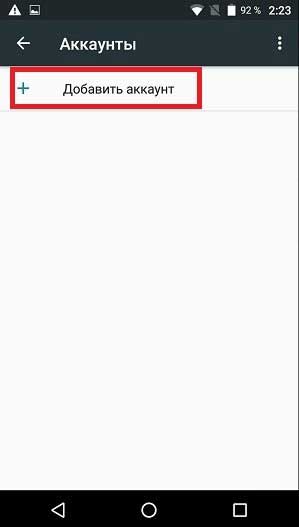
Τώρα ξέρετε πώς να αλλάξετε τον λογαριασμό σας Android σε λίγα μόνο βήματα. Εάν πρέπει να δημιουργήσετε ένα νέο, τότε μπορείτε να επιλέξετε το μενού "Δημιουργία λογαριασμού" στο παράθυρο εισαγωγής αλληλογραφίας. Θα πρέπει να επαναλάβετε ολόκληρη τη διαδικασία: εισαγάγετε το όνομα, το επώνυμό σας, την ημερομηνία γέννησης, βρείτε ένα μήνυμα και κωδικό πρόσβασης.
Λάβετε επίσης υπόψη ότι αλλάζοντας τον λογαριασμό σας στο τηλέφωνό σας, δεν θα έχετε πρόσβαση στα εισερχόμενά σας. Όπως αναφέρθηκε προηγουμένως, η σύνδεση στο Play Market είναι επίσης δική σας. μέσω ταχυδρομείου Gmail... Εάν θέλετε να διατηρήσετε τα εισερχόμενά σας, έχετε δύο επιλογές: συνεχίστε να αλλάζετε λογαριασμούς, κάτι που είναι πολύ ενοχλητικό ή απλώς ελέγξτε το email σας μέσω του υπολογιστή σας.
Εάν πρέπει να διαγράψετε εντελώς και οριστικά τον παλιό λογαριασμό, μπορείτε να το κάνετε μέσω των ρυθμίσεων στον υπολογιστή σας. Στον ιστότοπο εξουσιοδότησης του Gmail, θα πρέπει να μεταβείτε στον λογαριασμό σας και στις ρυθμίσεις επιλέξτε το στοιχείο "Απενεργοποίηση όλων των υπηρεσιών" -> "Διαγραφή δεδομένων". Σε αυτή την περίπτωση, όλα τα δεδομένα θα χαθούν ανεπανόρθωτα. Αυτό είναι χρήσιμο σε καταστάσεις όπου φοβάστε ότι ένας παλιός λογαριασμός θα μπορούσε να παραβιαστεί από εισβολείς.
Πληροφορίες στη δική σας, μπορείτε εύκολα να τις επεξεργαστείτε.
Επεξεργασία λογαριασμού
Για να επεξεργαστείτε τον λογαριασμό σας, συνδεθείτε Αρχική σελίδα Λογαριασμών Google... Παρακάτω θα βρείτε πληροφορίες για το πώς τι και πώς μπορείς να αλλάξεις:
Διεύθυνση ηλεκτρονικού ταχυδρομείου
Κάντε κλικ στο σύνδεσμο δίπλα στην επικεφαλίδα "E-mail" για να αλλάξετε τη διεύθυνση που σχετίζεται με τον λογαριασμό ΗΛΕΚΤΡΟΝΙΚΗ ΔΙΕΥΘΥΝΣΗ(Όνομα χρήστη). Δεν μπορείτε να αλλάξετε αυτό το όνομα εάν χρησιμοποιείτε το Gmail.
Κωδικός πρόσβασης
Κάντε κλικ στο κουμπί Άλλαξε κωδικόστην καρτέλα Ασφάλεια και ακολουθήστε τις οδηγίες που εμφανίζονται στη σελίδα για να ορίσετε νέο κωδικό πρόσβασης.
Όνομα και επώνυμο, ψευδώνυμο
Για να αλλάξετε το όνομα ή το ψευδώνυμό σας, κάντε κλικ στο σύνδεσμο Επεξεργαστείτε τις διευθύνσεις email σαςδίπλα στο "E-mail".
Κατάργηση υπηρεσιών
Για να καταργήσετε τυχόν υπηρεσίες από τον λογαριασμό σας, κάντε κλικ στο σύνδεσμο Αλλαγήστην καρτέλα Υπηρεσίεςκαι, στη συνέχεια, κάντε κλικ στον αντίστοιχο σύνδεσμο στη λίστα. Στην καρτέλα Google+μπορείτε να απενεργοποιήσετε το Google+ ή να διαγράψετε ολόκληρο το προφίλ σας σε αυτήν την υπηρεσία.
Σημείωση: Δεν μπορείτε να διαγράψετε όλες τις υπηρεσίες που αναφέρονται στη σελίδα "Ο λογαριασμός μου".
Διαγραφή Λογαριασμού Google
Προς το διαγράψτε τον λογαριασμό σας, κάντε κλικ στο σύνδεσμο Αλλαγήδίπλα στην επικεφαλίδα "Τα προϊόντα μου" και, στη συνέχεια, κάντε κλικ στο σύνδεσμο στην ενότητα "Διαγραφή λογαριασμού".
- Η διαγραφή ενός λογαριασμού σημαίνει οριστική διαγραφή προϊόντων Google που σχετίζονται με αυτόν τον λογαριασμό, όπως ένα προφίλ στο Google plus, σελίδα iGoogle και ιστορικό στο διαδίκτυο.
- Εάν χρησιμοποιείτε το Gmail στο λογαριασμό σας, θα χάσετε την πρόσβαση στα εισερχόμενά σας και δεν θα μπορείτε πλέον να χρησιμοποιείτε το όνομα χρήστη Gmail σας.
Αλλάξτε, προσθέστε ένα νέο ή διαγράψτε εντελώς το υπάρχον λογαριασμό Googleσε μια συσκευή Android, τόσο απλό, βήμα προς βήμα οδηγίεςμε στιγμιότυπα οθόνης.
Πρώτα απ 'όλα, στο μενού της κινητής συσκευής μας, βρίσκουμε το στοιχείο "Ρυθμίσεις" ... Στην ενότητα ρυθμίσεων, επιλέξτε το στοιχείο "Λογαριασμοί" (το όνομα μπορεί να διαφέρει ελαφρώς ανάλογα με το Έκδοση Androidγια παράδειγμα θα μπορούσε να είναι "Λογαριασμοί και συγχρονισμός" ). Θα ανοίξει μια λίστα με υπάρχοντες λογαριασμούς, όπου πρέπει να επιλέξετε το στοιχείο "Προσθήκη λογαριασμού" .
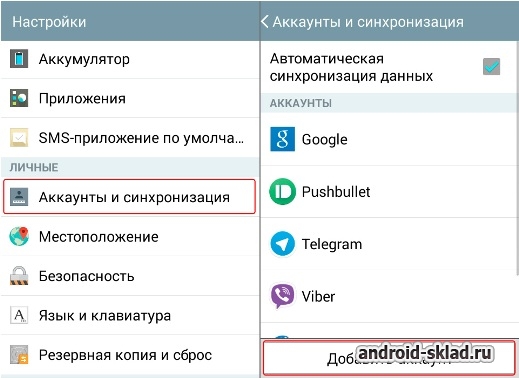
Στη συνέχεια, πρέπει να επιλέξετε τον τύπο λογαριασμού που θέλετε να δημιουργήσετε. Στην περίπτωσή μας, αυτό είναι το Google. Στο επόμενο στάδιο, θα σας ζητηθεί να επιλέξετε έναν υπάρχοντα λογαριασμό ή να δημιουργήσετε έναν νέο. Εάν έχετε ήδη λογαριασμό καταχώρηση google, επιλέξτε "Υπάρχον" ... Εάν όχι, δημιουργήστε έναν νέο, οι οδηγίες για την προσθήκη υπάρχοντος ή νέου λογαριασμού δεν διαφέρουν πολύ.
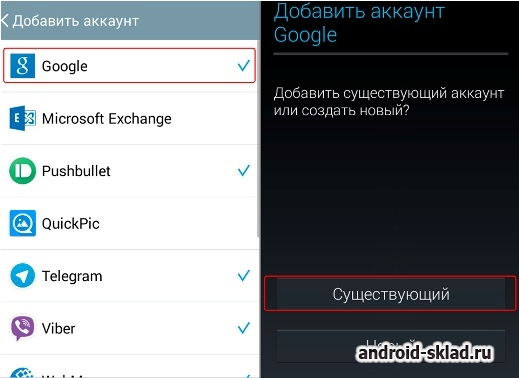
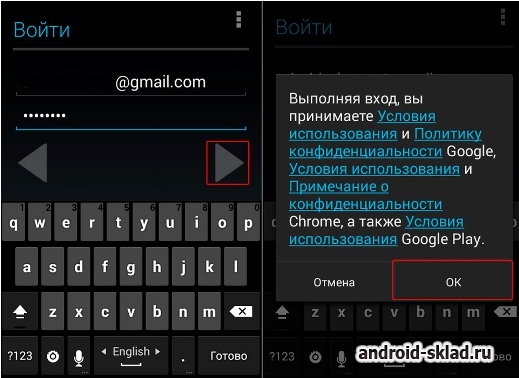
Στο επόμενο στάδιο, πρέπει να περιμένετε μερικά δευτερόλεπτα κατά τη σύνδεση και, στη συνέχεια, να επιλέξετε αν θέλετε να λαμβάνετε ειδήσεις από την Google.
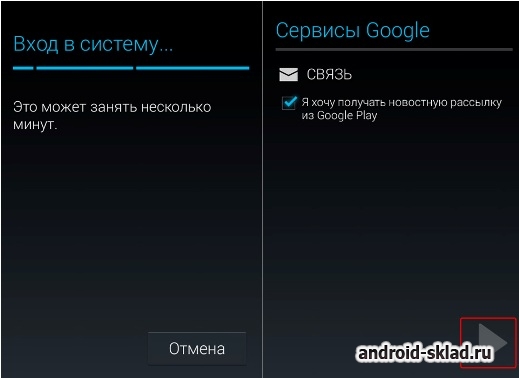
Στο επόμενο βήμαθα σας ζητηθεί να εισαγάγετε τα στοιχεία χρέωσής σας, μπορείτε να παραλείψετε αυτό το βήμα. Στη συνέχεια, μπορείτε να επιλέξετε (σημειώστε) ποια Υπηρεσίες Googleπρέπει να συγχρονιστεί με την κινητή συσκευή σας μέσω του λογαριασμού σας.
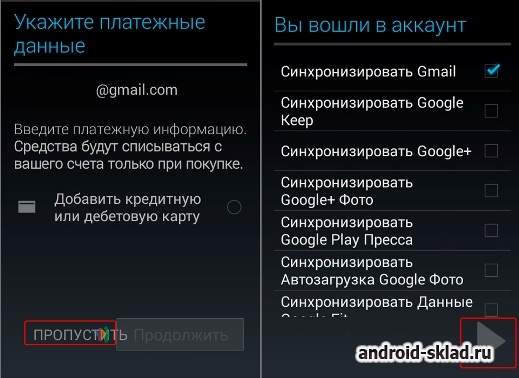
Αυτό ολοκληρώνει το στάδιο της προσθήκης ενός λογαριασμού.
Διαγραφή προηγούμενου λογαριασμού
Δεδομένου ότι η εργασία είναι να αλλάξετε τον λογαριασμό, μετά την προσθήκη ενός νέου λογαριασμού, μπορείτε να διαγράψετε αυτόν που ήταν προηγουμένως. Για να το κάνετε αυτό, επιστρέψτε στη λίστα λογαριασμών και επιλέξτε Google. Η λίστα θα περιέχει τον λογαριασμό που μόλις προσθέσατε, καθώς και αυτόν που υπήρχε κινητή συσκευήπροηγουμένως. Αυτό που ήταν προηγουμένως, εάν ήταν απαραίτητο, μπορεί να διαγραφεί.
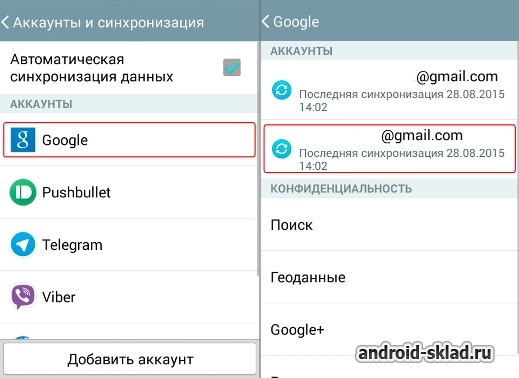
Για να το κάνετε αυτό, αφού επιλέξετε τον λογαριασμό που θέλετε να διαγράψετε, ανοίξτε το μενού, όπως φαίνεται στο στιγμιότυπο οθόνης και πατήστε "Διαγράφω" ... Λάβετε υπόψη ότι μετά τη διαγραφή ενός λογαριασμού, όλες οι σχετικές υπηρεσίες, επαφές και άλλα δεδομένα που επισυνάπτονται σε αυτόν τον λογαριασμό θα διαγραφούν από την κινητή συσκευή.